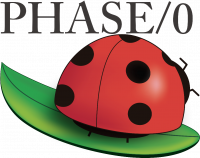PHASE/0: Perbedaan antara revisi
Dari ALELEON by EFISON
WilsonLisan (bicara | kontrib) (→Menjalankan PHASE/0 di Job Composer: reformat) |
WilsonLisan (bicara | kontrib) (→Menjalankan PHASE/0 di Job Composer: reformat) |
||
| Baris 15: | Baris 15: | ||
== '''Menjalankan PHASE/0 di Job Composer''' == | == '''Menjalankan PHASE/0 di Job Composer''' == | ||
{| class="wikitable" | {| class="wikitable" | ||
|'''1''' | |||
|Buka menu '''<code>Jobs</code> > <code>Jobs Composer</code>''' | |Buka menu dashboard EFIRO '''<code>Jobs</code> > <code>Jobs Composer</code>''' | ||
[[Berkas:Efirojobcomposermenu.png|nirbing|300x300px|al=|pra=https://wiki.efisonlt.com/wiki/Berkas:Efirojobcomposermenu.png]] | [[Berkas:Efirojobcomposermenu.png|nirbing|300x300px|al=|pra=https://wiki.efisonlt.com/wiki/Berkas:Efirojobcomposermenu.png]] | ||
|- | |- | ||
|'''2''' | |||
|Pilih '''<code>New Jobs</code> > <code>From Template</code>''' | |Pilih '''<code>New Jobs</code> > <code>From Template</code>''' | ||
[[Berkas:Jcnewjobmarked.png|al=|nirbing|180x180px|pra=https://wiki.efisonlt.com/wiki/Berkas:Jcnewjobmarked.png]] | [[Berkas:Jcnewjobmarked.png|al=|nirbing|180x180px|pra=https://wiki.efisonlt.com/wiki/Berkas:Jcnewjobmarked.png]] | ||
|- | |- | ||
| | |'''3''' | ||
| | | | ||
=== Memilih Template PHASE/0 === | |||
[[Berkas:Jcselecttemplate3.png|al=|nir|jmpl|Pilih template PHASE/0 yang dibutuhkan. Isi atau ganti <code>'''Job Name'''</code> sesuai keinginan user, kemudian klik <code>'''Create New Job'''</code>. |pra=https://wiki.efisonlt.com/wiki/Berkas:Jcselecttemplate3.png]] | |||
{| class="wikitable" | {| class="wikitable" | ||
|+Template PHASE/0 | |+Template PHASE/0 | ||
| Baris 39: | Baris 36: | ||
|PHASE/0 2020.01 | |PHASE/0 2020.01 | ||
|Menjalankan PHASE/0 versi 2020.01 | |Menjalankan PHASE/0 versi 2020.01 | ||
|} | |} | ||
|- | |- | ||
| rowspan="2" |'''4''' | |||
| rowspan="2" |''' | |||
| | | | ||
=== Mempersiapkan File untuk Menjalankan Job === | |||
[[Berkas:Jcjoboption3.png|nirbing|600x600px|pra=https://wiki.efisonlt.com/wiki/Berkas:Jcjoboption3.png]] | [[Berkas:Jcjoboption3.png|nirbing|600x600px|pra=https://wiki.efisonlt.com/wiki/Berkas:Jcjoboption3.png]] | ||
*Gunakan menu '''<code>Edit Files</code>''' untuk upload file yang dibutuhkan'''.''' | *Gunakan menu '''<code>Edit Files</code>''' untuk upload file yang dibutuhkan'''.''' | ||
| Baris 53: | Baris 48: | ||
|''Fitur upload pada laman Edit Files '''mempunyai batasan ukuran upload 2GB per file'''. Gunakan [[Upload File dengan Aplikasi FTP|'''aplikasi FTP''']] apabila user hendak mengupload file tunggal diatas 2GB.'' | |''Fitur upload pada laman Edit Files '''mempunyai batasan ukuran upload 2GB per file'''. Gunakan [[Upload File dengan Aplikasi FTP|'''aplikasi FTP''']] apabila user hendak mengupload file tunggal diatas 2GB.'' | ||
|- | |- | ||
| rowspan=" | | rowspan="3" |'''5''' | ||
| | | | ||
==='''Melengkapi Submit Script Template'''=== | ==='''Melengkapi Submit Script Template'''=== | ||
[[Berkas:Jceditor3.png|al=|nirbing| | [[Berkas:Jceditor3.png|al=|nirbing|300x300px|pra=https://wiki.efisonlt.com/wiki/Berkas:Jceditor3.png]] | ||
Melalui menu '''Open Editor''', lengkapi Submit Script supaya job PHASE/0 dapat berjalan: | Melalui menu '''Open Editor''', lengkapi Submit Script supaya job PHASE/0 dapat berjalan: | ||
*Parameter SBATCH Partisi epyc / Compute Node CPU. | *Parameter SBATCH Partisi epyc / Compute Node CPU. | ||
*'''''Jangan lupa Save setiap sekali mengubah script.''''' | |||
|- | |- | ||
| | | | ||
| Baris 75: | Baris 69: | ||
**Atau menggunakan '''multi-node''' alias '''lebih dari 128 core thread CPU'''. | **Atau menggunakan '''multi-node''' alias '''lebih dari 128 core thread CPU'''. | ||
|- | |- | ||
| rowspan="2" |''' | | rowspan="2" |'''6''' | ||
| | | | ||
==='''Menjalankan Job'''=== | ==='''Menjalankan Job'''=== | ||
| Baris 106: | Baris 100: | ||
|} | |} | ||
|- | |- | ||
| rowspan="2" |''' | | rowspan="2" |'''7''' | ||
| | | | ||
==='''Melihat hasil job yang selesai'''=== | ==='''Melihat hasil job yang selesai'''=== | ||
Revisi per 25 Maret 2022 09.23
PHASE/0 adalah program untuk menghitung struktur elektronik yang berbasis DFT (density functional theory) dan skema pseudopotensial. Program ini dapat memperkirakan ciri fisik dari material yang tidak ditemukan dalam percobaan apapun dengan ketepatan tinggi.
Versi yang Tersedia
| Versi | Dukungan MPI | Dukungan Hardware |
|---|---|---|
| 2020.01 | Pure MPI | CPU, multi-node |
Menjalankan PHASE/0 di Job Composer
| 1 | Buka menu dashboard EFIRO Jobs > Jobs Composer
| |||||||||||
| 2 | Pilih New Jobs > From Template
| |||||||||||
| 3 |
Memilih Template PHASE/0
| |||||||||||
| 4 |
Mempersiapkan File untuk Menjalankan Job
| |||||||||||
| Fitur upload pada laman Edit Files mempunyai batasan ukuran upload 2GB per file. Gunakan aplikasi FTP apabila user hendak mengupload file tunggal diatas 2GB. | ||||||||||||
| 5 |
Melengkapi Submit Script TemplateMelalui menu Open Editor, lengkapi Submit Script supaya job PHASE/0 dapat berjalan:
| |||||||||||
Panduan lengkap mengisi Submit Script: | ||||||||||||
Fitur MPI pada PHASE/0PHASE/0 menggunakan MPI (Message Passing Interface) sehingga memberi kebebasan user untuk:
| ||||||||||||
| 6 |
Menjalankan JobJalankan job dengan klik tombol Submit.
| |||||||||||
Penjelasan kolom Status, pantau dengan refresh halaman job:
| ||||||||||||
| 7 |
Melihat hasil job yang selesaiHasil output job dapat dilihat pada kolom Folder Contents atau membuka halaman Edit Pages. | |||||||||||
Submit Ulang JobUser dapat menjalankan ulang ruang job yang sama (misalkan ketika ada koreksi file input atau Submit Script) dengan mengklik kembali tombol Submit. |